
Obsah:
- Autor John Day [email protected].
- Public 2024-01-30 08:20.
- Naposledy změněno 2025-01-23 14:38.

pomocí tohoto obvodu můžeme ovládat 4 relé pomocí dálkového ovladače ir a pomocí funkce eeprom si bude pamatovat poslední stav relé i při ztrátě napájení
Krok 1: Shromážděte všechny potřebné součásti



Neztrácejme čas a shromáždíme všechny potřebné komponenty pro tento projekt, požadované součásti jsou následující, 1) ATMEGA8-U (Nebo jakýkoli podobný mikrokontrolér bude fungovat) x1
2) uln2003 (nebo uln2803) x1
3) 16 MHz krystal x1
4) 22p keramický capasitor x2
5) 104p keramický kondenzátor x1
6) relé 12v spdt x4
7) 10k smt rezistor x10 (balíček 0805)
8) 1N4148 smt dioda x4
9) 1000mfd 16v kondenzátor x1
10) 220mft 10v kapasitor x1
11) Lineární regulátor napětí 7805 s jímkou HWAT x1
12) přijímač tsop1938 ir (nebo jakýkoli podobný bude fungovat dobře) x1
13) samčí/samičí záhlaví (optonální)
14) usměrňovací můstek db107
15) šroubová svorka x6
16) 10k odpor x1
17) 220 až 12v sestupný transformátor (500MA nebo vyšší) x1
18) IR dálkové ovládání (dálkové ovládání USB) x1
Krok 2: JE NABÍDKA ČASU
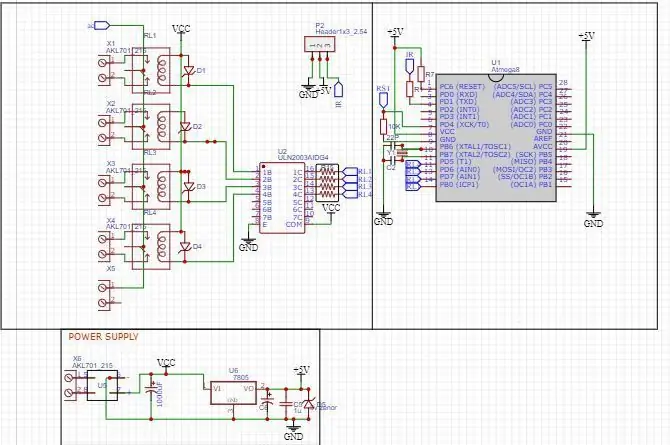
můžete si objednat prototyp desky plošných spojů pomocí níže uvedeného souboru garber, nebo můžete vestavět do desky perf pomocí daného schématu, pokud ji chcete postavit na desce prototypu, použijte odkaz na obrázek, althouth můžete také odkazovat pomocí schématu, Poznámka: kvůli konstrukční chybě je ve stopě špatná polarita kapasitoru, zkontrolujte ji před pájením, jinak bude určitě explodovat. Tento obvod využívá eeprom na čipu k zapamatování posledního stavu relé během výpadku napájení, takže nemůžeme použít arduino reset pin pro reset relé, takže připojte resetovací spínač mezi arduino digital pin 4 a vcc 5v, tím se resetuje veškeré relé, podobnou akci lze provést pomocí dálkového vypínače ir, Poznámka: Footprit, který jsem použil pro reléový ovladač, je uln2803, ale já používám uln2003, takže musíte udělat pájku mezi pin8 a pin9 a pin17 a pin18, nebo můžete použít pouze uln2803,
Krok 3: ČAS PROGRAMOVÁNÍ

myslím, že už máš bootloader vypálený, pokud ne, najdeš tutoriál na youtube, k programování čipu můžeš použít USB to uart převodník, nebo jen prohodit toto ic za funkční arduino, vybrat správný typ čipu (v tomto případě atmega 8), můžete použít atmega168 nebo 328.
a nahrajte daný kód a hotovo, používá běžný dálkový ovladač USB, který najdete v obchodě s elektronikou, ale můžete daný kód upravit, abyste mohli použít jiný dálkový ovladač,
Doporučuje:
Dálkové ovládání s povolenou funkcí Alexa (pomocí WEMO D1 Mini): 3 kroky

Alexa Enabled Remote Control (using WEMO D1 Mini): Toto je aktualizovaná verze předchozího příspěvku: https: //www.instructables.com/id/Voice-Activated-R..V předchozí verzi jsem použil Geetech hlasový modul pro ovládání běžného dálkového ovladače typu garážového vrat. V tomto pokynu jsem nahradil vo
Ovládejte domácí spotřebiče přes LoRa - LoRa v domácí automatizaci - Dálkové ovládání LoRa: 8 kroků

Ovládejte domácí spotřebiče přes LoRa | LoRa v domácí automatizaci | Dálkové ovládání LoRa: Ovládejte a automatizujte své elektrické spotřebiče na dlouhé vzdálenosti (kilometry) bez připojení k internetu. To je možné prostřednictvím LoRa! Hej, co se děje, lidi? Akarsh zde od CETech. Tato PCB má také OLED displej a 3 relé, která
Bluetooth dálkově ovládaná robotická ruční dlaň: 4 kroky

Bluetooth dálkově ovládaná robotická ruční dlaň: V tomto tutoriálu si projdeme vysoké detaily a poskytneme všechny potřebné informace, abychom si mohli vytvořit vlastní bluetooth dálkově ovládanou robotickou ruční dlaň. Pokud chcete, můžete ji dále rozvíjet a stát se celou robotickou paží
Dálkově ovládaná svítilna Jack-o-Lantern: 3 kroky (s obrázky)
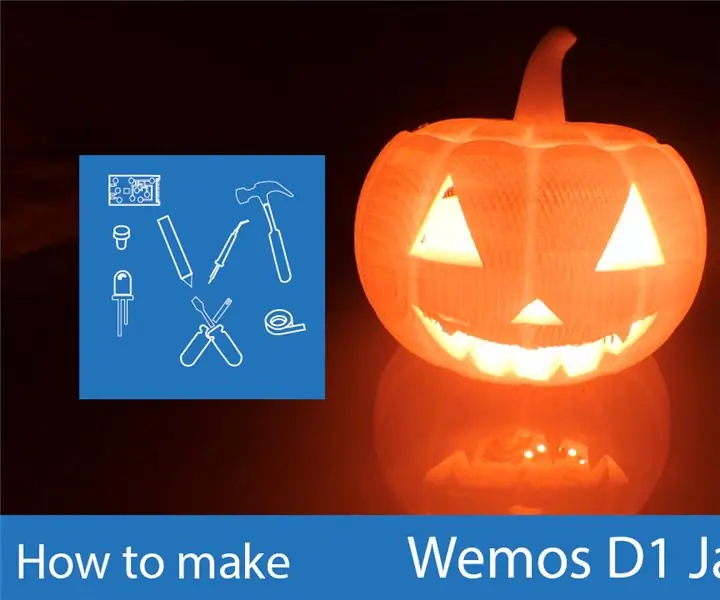
Jack-o-Lantern s dálkovým ovládáním barev: Jako obvykle jsem se tento Halloween rozhodl vytvořit projekt související se sezónou. Pomocí Prusa I3 a Thingiverse jsem vytiskl halloweenskou dekoraci, kde se barva ovládá dálkově prostřednictvím projektu Blynk. Projekt Blynk vám umožní vytvořit mobilní
Import souborů aplikace Inventor do aplikace CorelDraw: 6 kroků

Import souborů aplikace Inventor do aplikace CorelDraw: Tento návod je částí 2 série, která začala kreslením hřebenů v aplikaci Autodesk Inventor, což je přátelský projektově orientovaný úvod do 2D práce v aplikaci Autodesk. Předpokládáme, že jste již dokončili a uložili si skicu (ať už z hřebenů na řezu nebo
